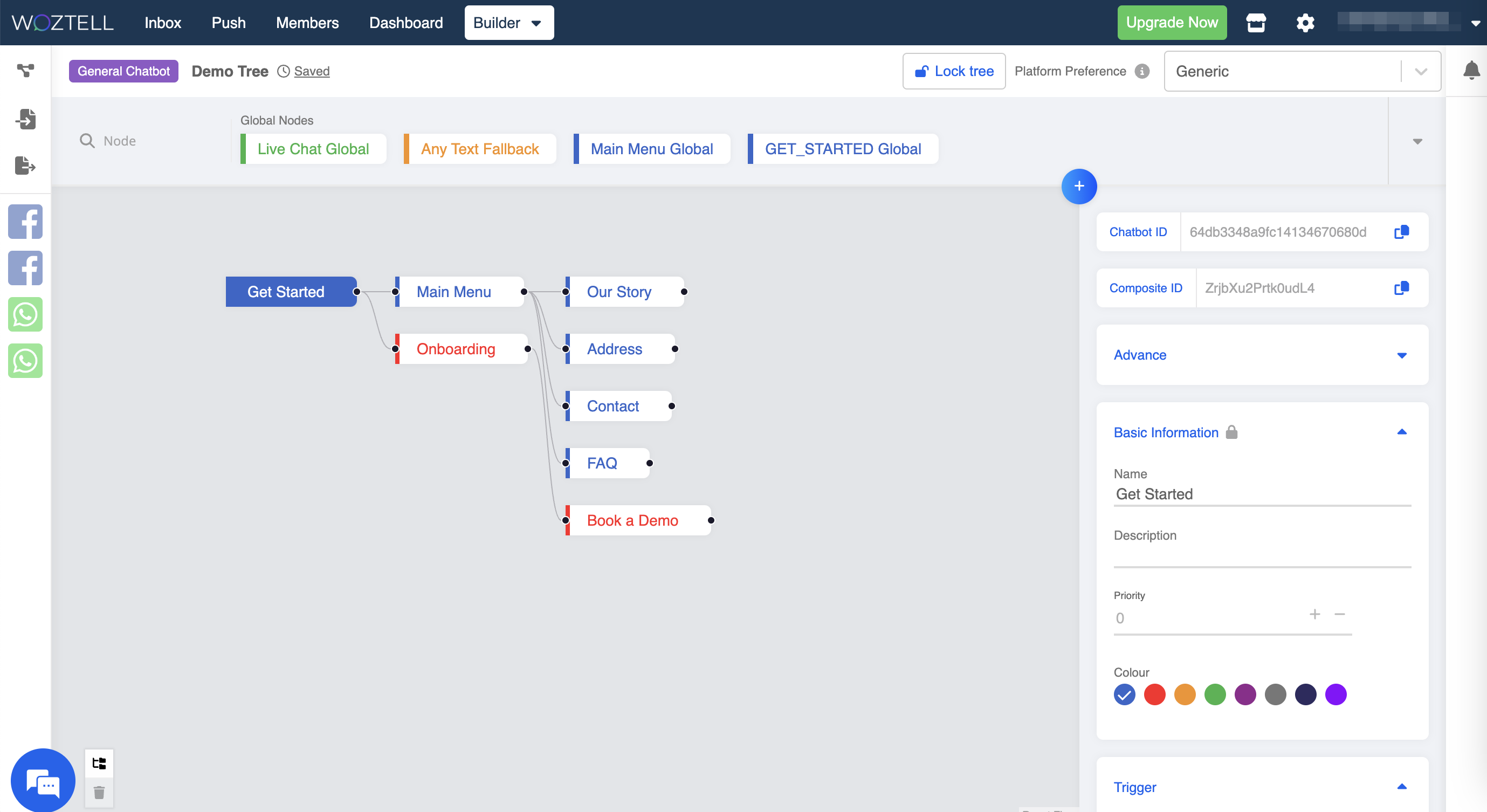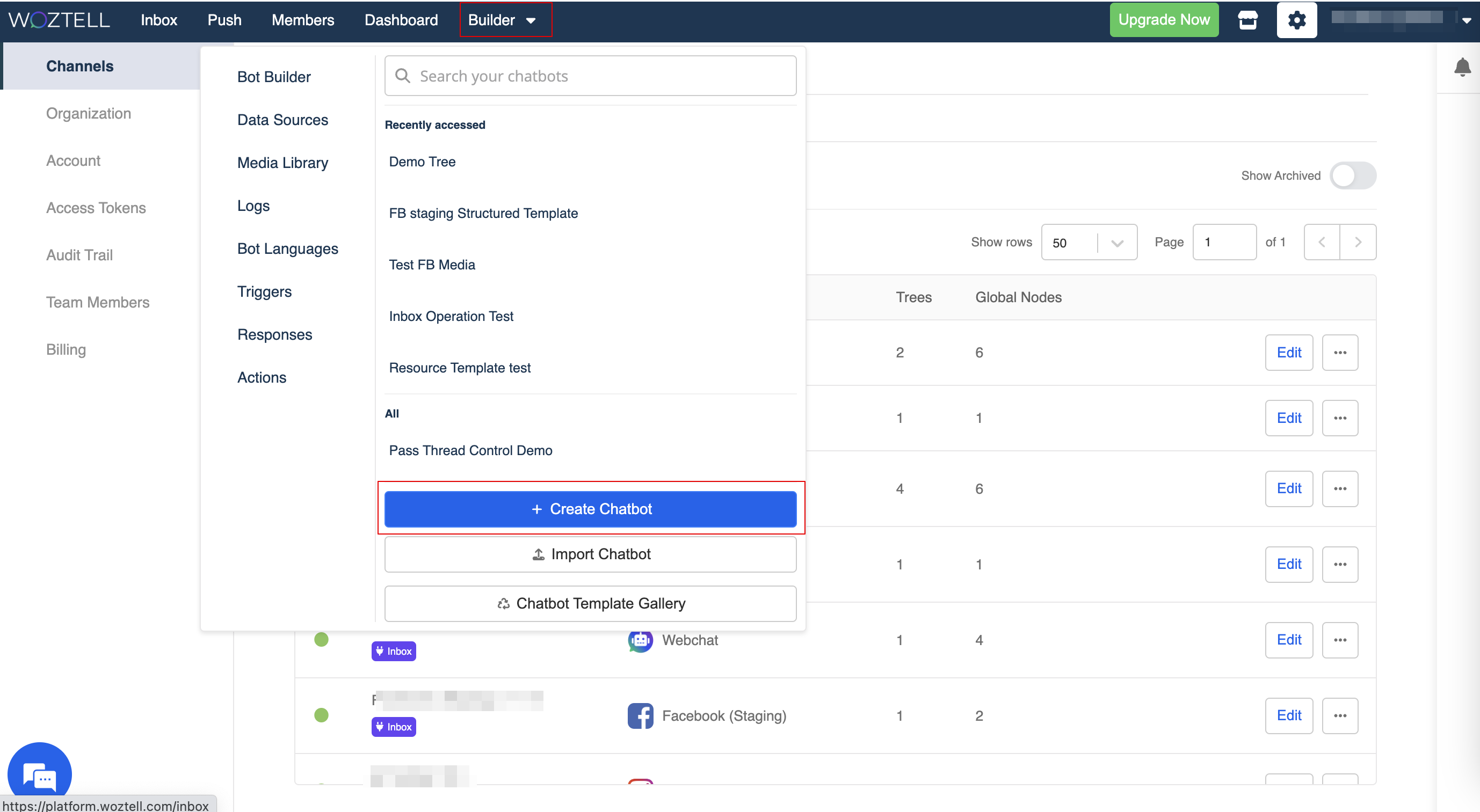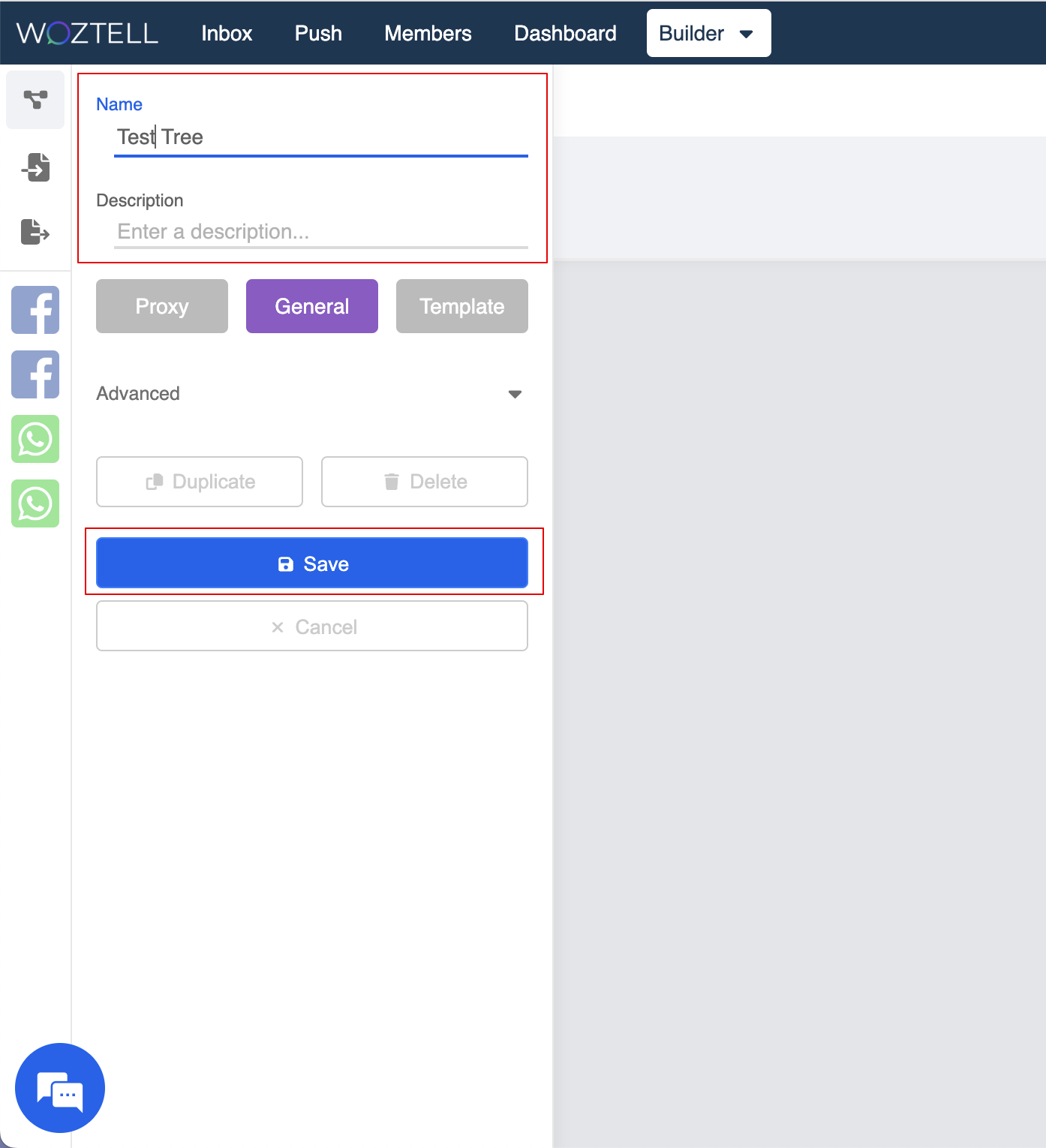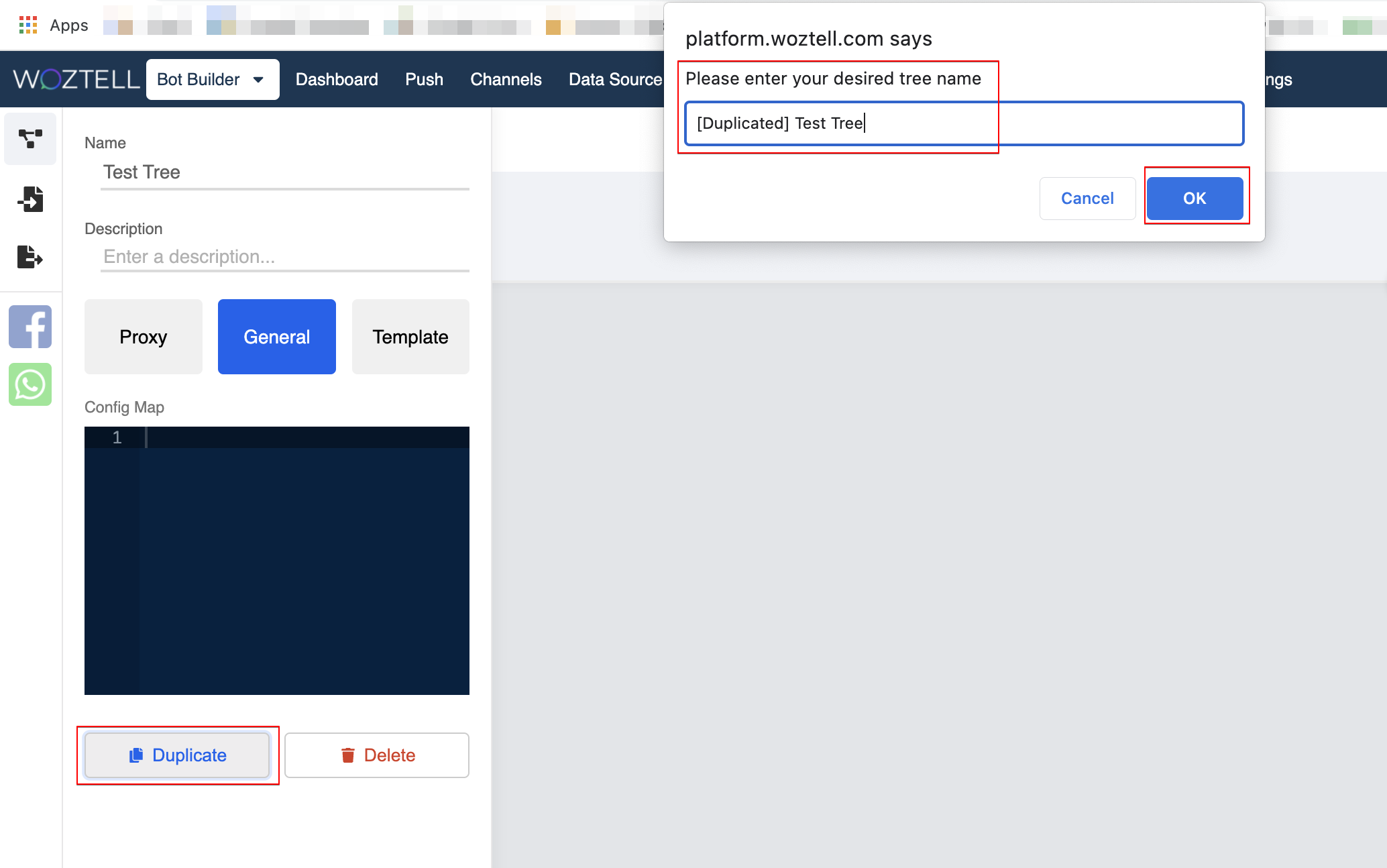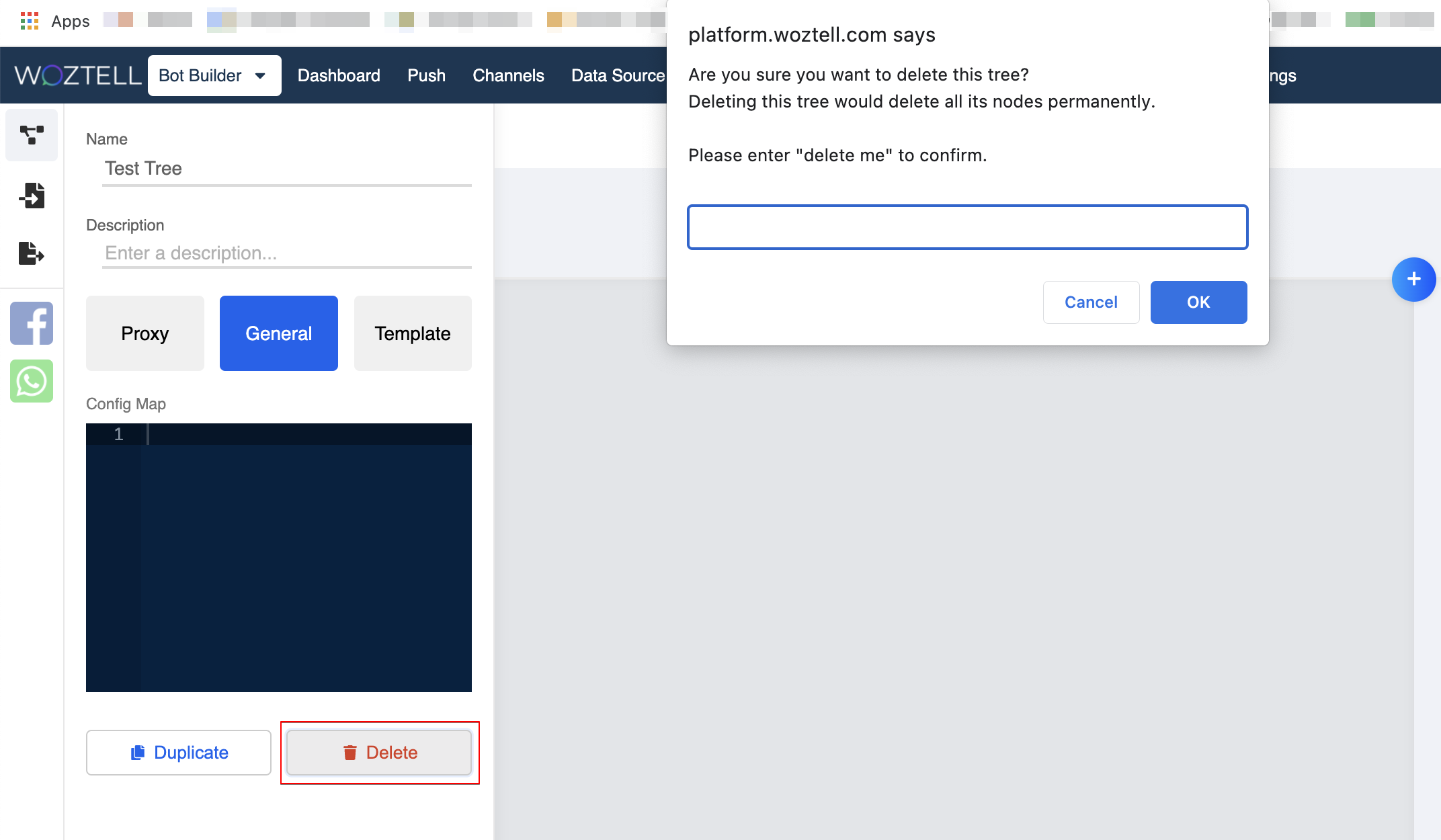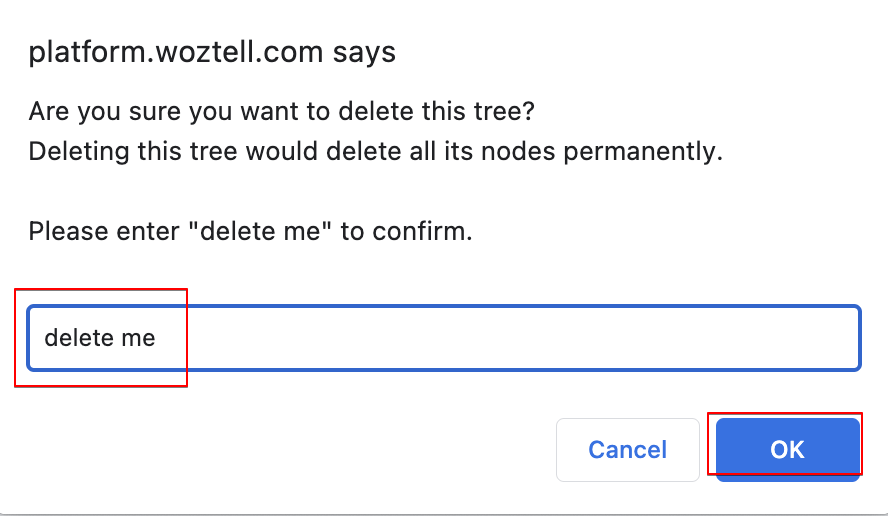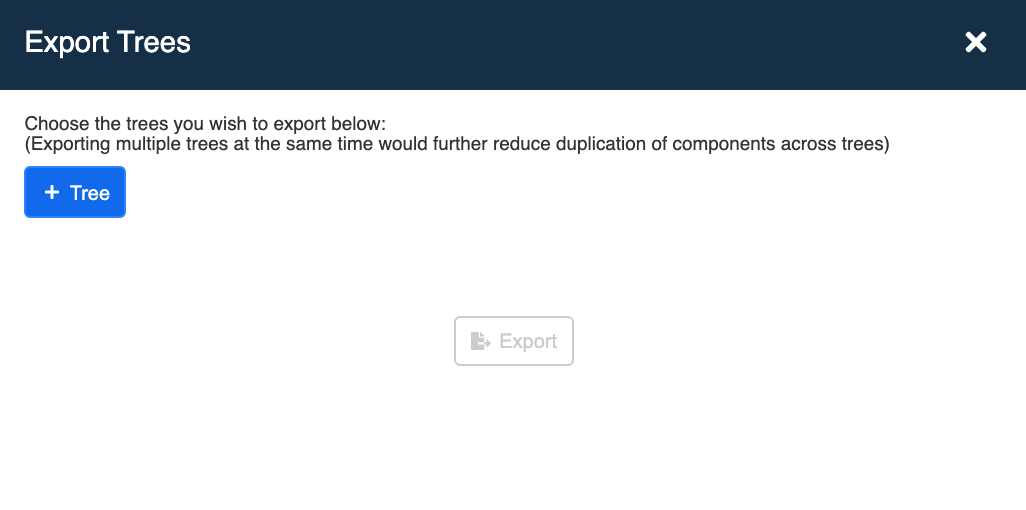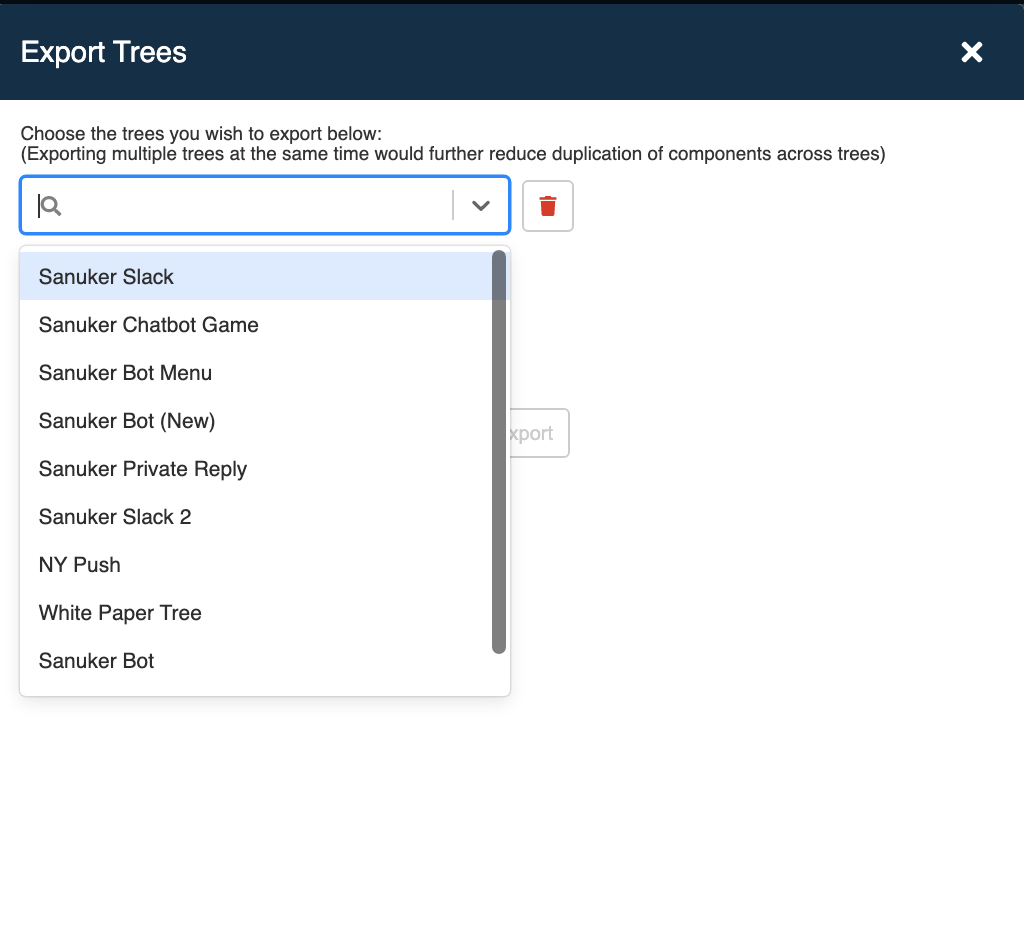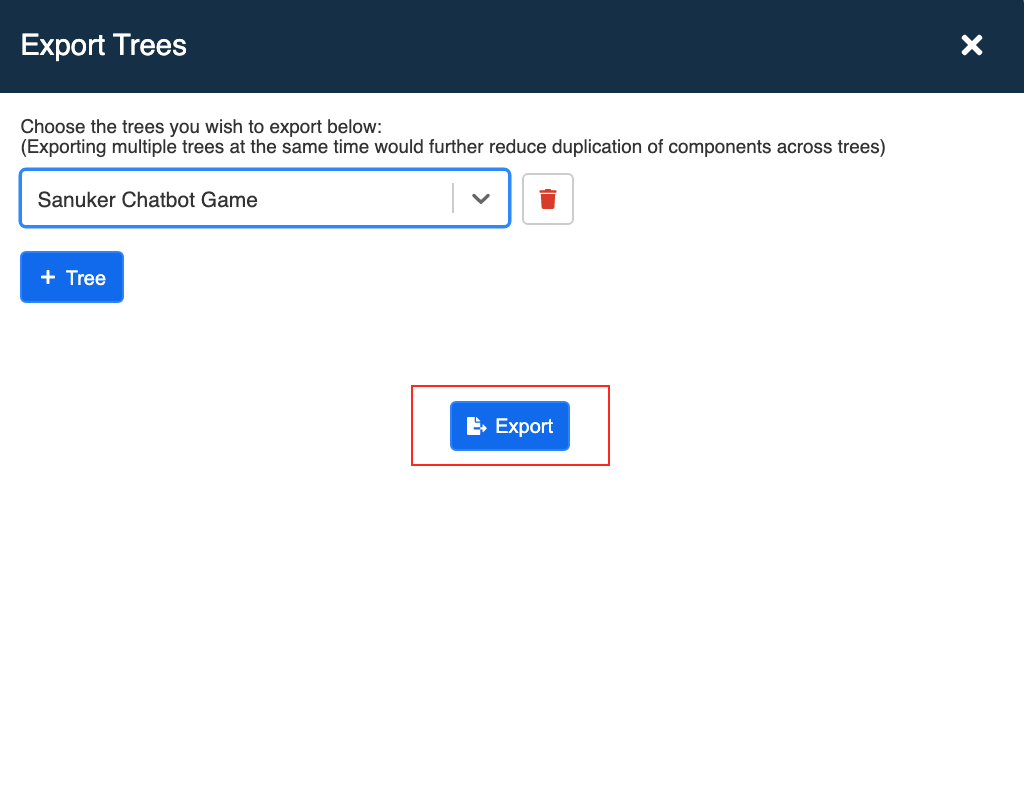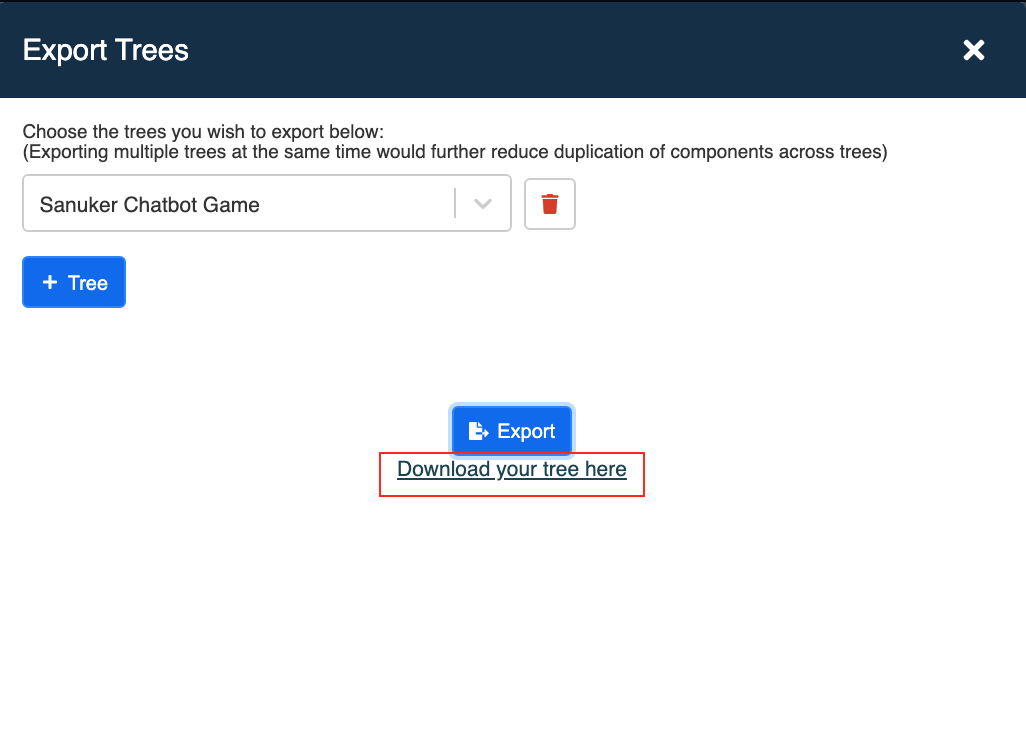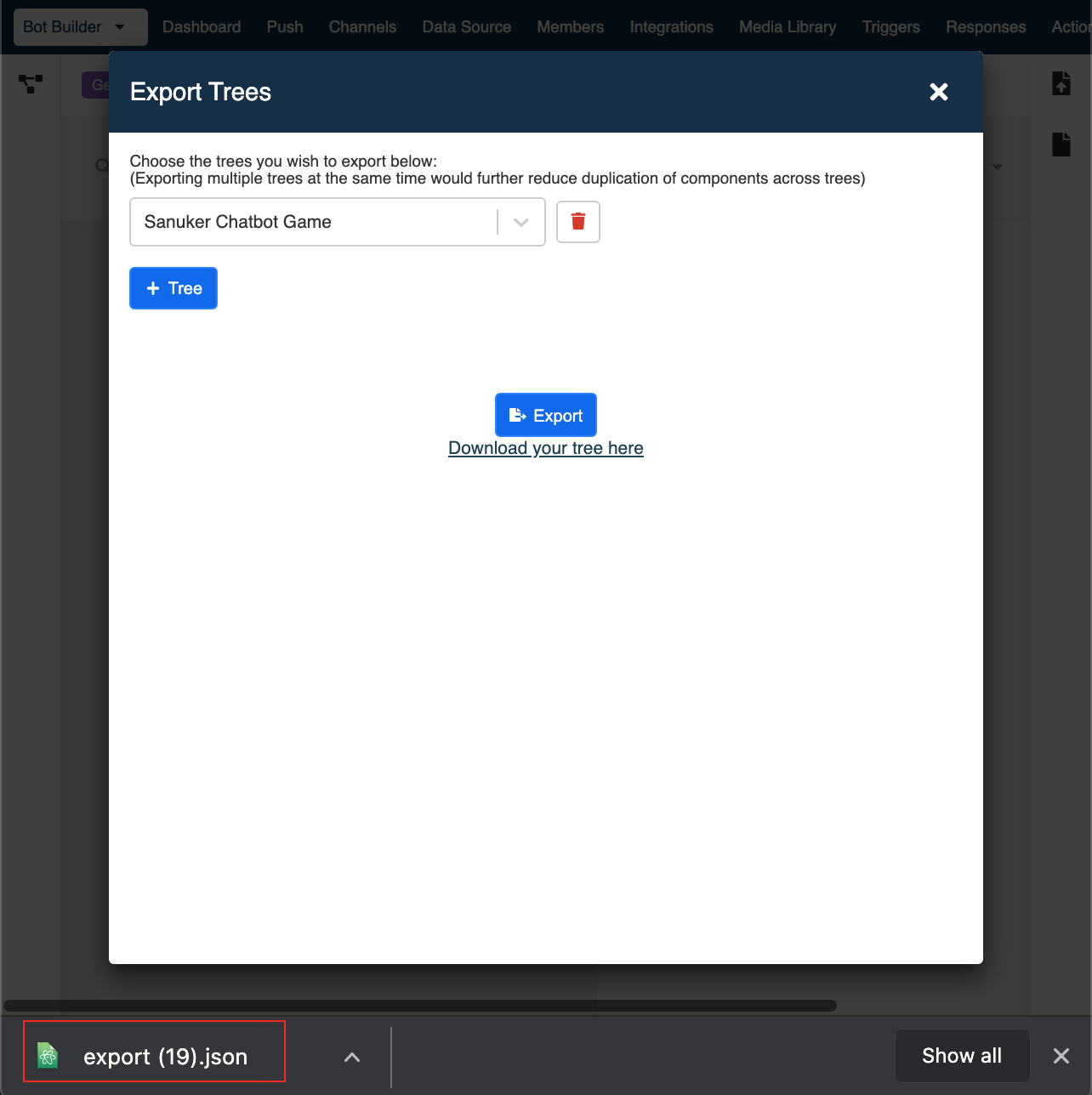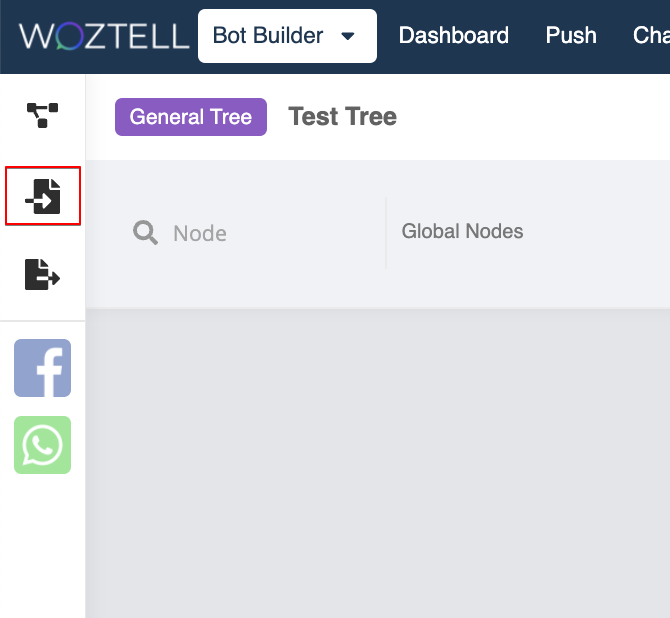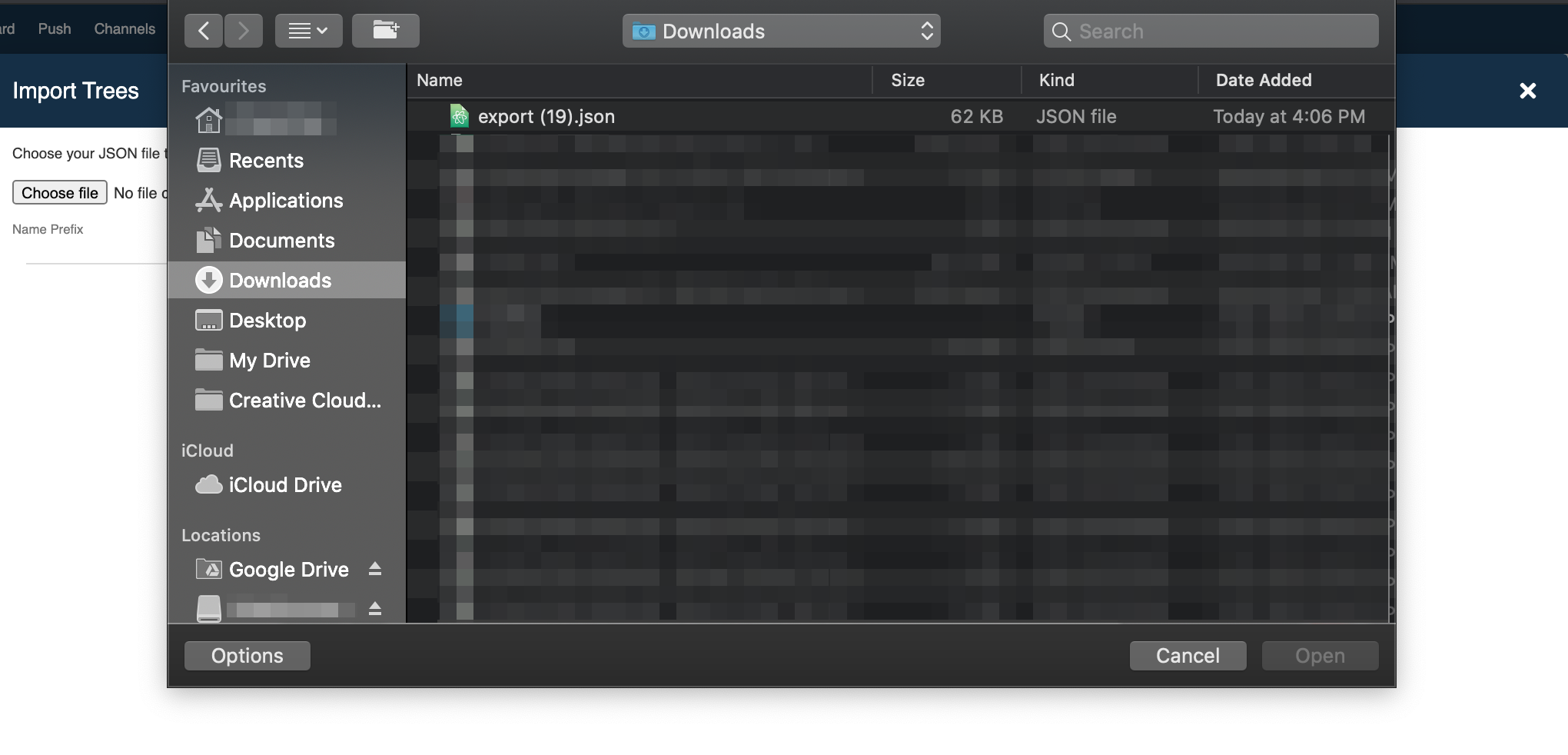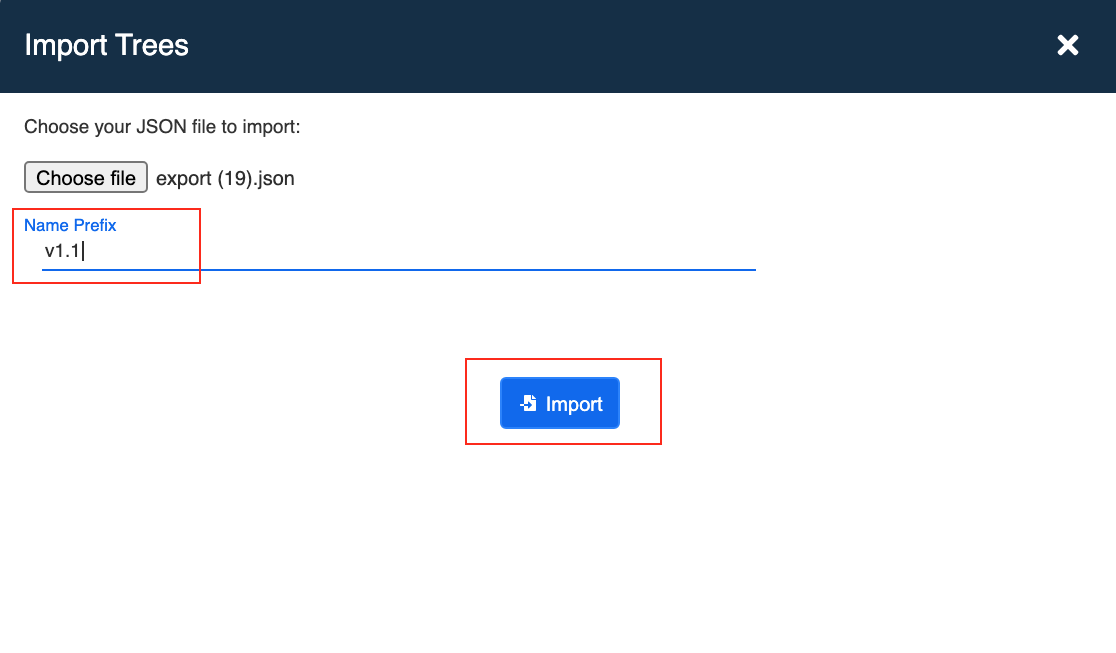مساحة العمل
مساحة العمل هي القسم الموجود في وسط WOZTELL Bot Builder. انقر هنا لبدء بناء تدفق المحادثة الخاص بك.
مدير الشجرة
مساحة العمل هي لبناء الروبوت الخاص بك، وكل شيء يبدأ من شجرة. داخل مُنشئ الروبوت، يتيح لك WOZTELL إدارة الأشجار الخاصة بك في مدير الشجرة.
إنشاء شجرة
لبدء بناء تدفق المحادثة، يجب أولاً إنشاء شجرة لروبوت الدردشة الخاص بك.

نصيحة
نوصي بإنشاء أشجار منفصلة لكل تدفق من تدفقات روبوت الدردشة الخاصة بك. على سبيل المثال، إذا كنت تقوم بإنشاء تدفقات محادثة مختلفة (مثل الأسئلة والأجوبة والدردشة العشوائية) في روبوت واحد، فيجب عليك إنشاء شجرتين منفصلتين في تطبيقك.
.
- أولاً، يمكنك اختيار "مُنشئ الروبوت"، ثم "+ إنشاء شجرة".
- في مدير الشجرة, أدخل الاسم والوصف (اختياري). انقر على "حفظ" وستتم إنشاء الشجرة!
نسخ الشجرة
- حدد "نسخ" في مدير الشجرة. اختر اسمًا للشجرة المكررة واضغط على "موافق".
- تم إنشاء الشجرة المكررة!
حذف الشجرة
- حدد "حذف" في مدير الشجرة.
- اكتب "delete me" لتأكيد قرارك.
تصدير الشجرة
إذا كنت ترغب في تشغيل حملة مشابهة في حساب تطبيق آخر، يمكنك استخدام وظيفة تصدير الشجرة لنسخ الشجرة إلى حساب آخر.
- اختر "تصدير الشجرة" في الشريط الجانبي بجانب مساحة العمل الخاصة بك.
- انقر على زر "+ شجرة" لاختيار الشجرة.
- اختر شجرة من القائمة المنسدلة.
 نصيحة
نصيحة يمكنك إضافة واختيار عدة أشجار باستخدام زر "+ شجرة" وحذف الشجرة باستخدام سلة المهملات بجانبها. يرجى ملاحظة أن تصدير عدة أشجار في نفس الوقت سيقلل من تكرار المكونات بين الأشجار.
- انقر على زر "تصدير".
- انقر على "قم بتحميل شجرتك هنا".
- سيتم تنزيل الشجرة المصدرة كملف
JSON.
استيراد الشجرة
إذا كنت ترغب في تشغيل حملة مشابهة من حساب تطبيق آخر، يمكنك استخدام وظيفة استيراد الشجرة لتطبيق شجرة موجودة على التطبيق الحالي الخاص بك.
- اختر "استيراد الشجرة" في الشريط الجانبي بجانب مساحة العمل الخاصة بك.
- انقر على زر "اختر ملف" لاختيار ملف JSON.
- يمكنك تسمية البادئة وانقر على زر "استيراد".
- يمكنك الآن العثور على الشجرة المستوردة في الحساب الخاص بك.